|
|
主题: 【painter 8 教程】浮动层的魔力(下)
|

zhuzhu
职务:版主
等级:9
金币:91.3
发贴:22562
|
#12003/6/1 20:08:17
1.打开图片,Ctrl+A全选,在Layers面板中选择Bevel World(斜角世界)浮动层。 图片如下:  图片如下: 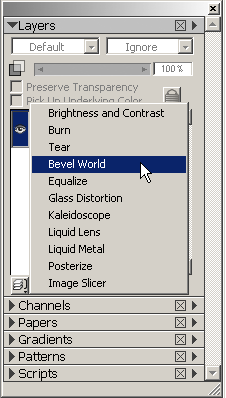
|

zhuzhu
职务:版主
等级:9
金币:91.3
发贴:22562
|
#22003/6/1 20:10:26
2.Bevel World(斜角世界)的对话框设置比较复杂,一些主要的选项知道一下。 Bevel Width(斜角宽度) Outside Portion(外侧宽度比例) Rim Slope(边斜率) Chiff Portion(斜面宽度) Chiff Height(斜面高度) Chiff Slope(斜面斜率) Base Slope(底部斜率) Smoothing(光滑度) 这里我把Bevel Width(斜角宽度)改为了5%,同时调整了其他的一些选项,得到了如图的图片边框效果。 图片如下: 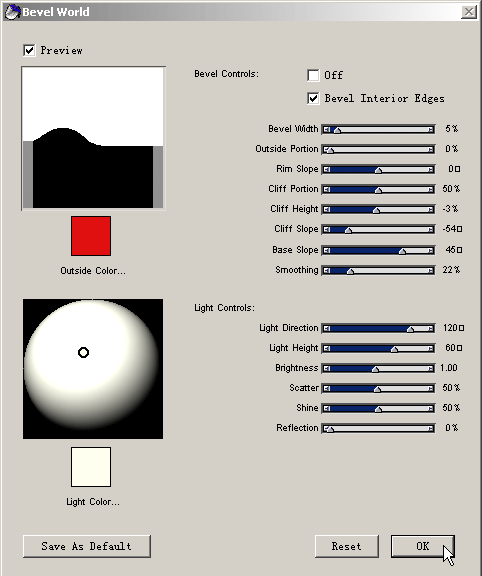 图片如下: 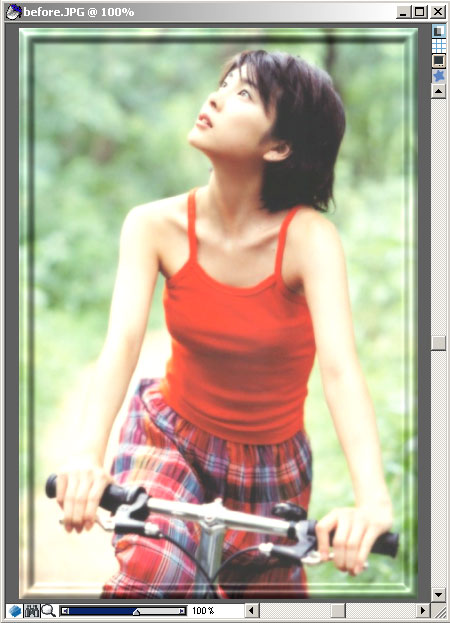
|

zhuzhu
职务:版主
等级:9
金币:91.3
发贴:22562
|
#32003/6/1 20:13:06
3.接下来做一个立体文字的特效。新建500X300像素的空白文件,选择一种颜色, CTRL+F用当前颜色填充。 图片如下: 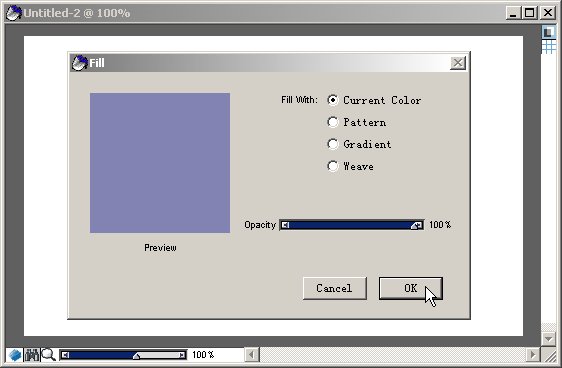 图片如下: 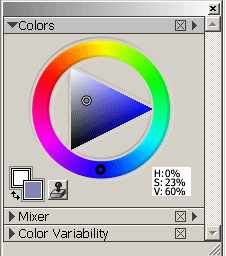
|

zhuzhu
职务:版主
等级:9
金币:91.3
发贴:22562
|
#42003/6/1 20:16:40
4.选择Effect/Surface Control/Color Overlay(效果/表面控制/颜色叠加)。在paper面板中选择一种比较粗糙的纸张纹理。在Color Overlay的对话框中选择paper作为叠加源。Color Overlay和apply surface有些区别,Color Overlay添加的纹理没有凹凸感apply surface有。 图片如下: 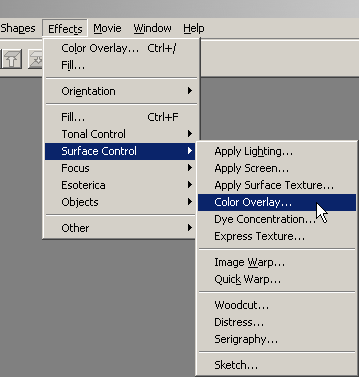 图片如下: 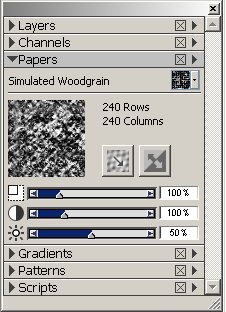 图片如下: 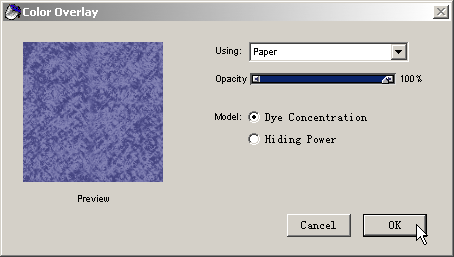
|

zhuzhu
职务:版主
等级:9
金币:91.3
发贴:22562
|
#52003/6/1 20:19:20
5.新建一层,选用白色,选用Calligraphy/Dry Ink(书法笔/干墨笔)在新图层上画出手写风格的文字。 图片如下:  图片如下: 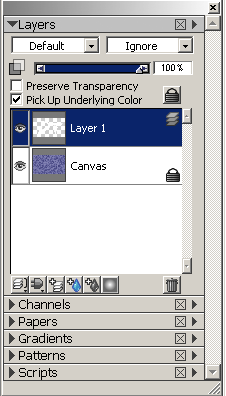 图片如下: 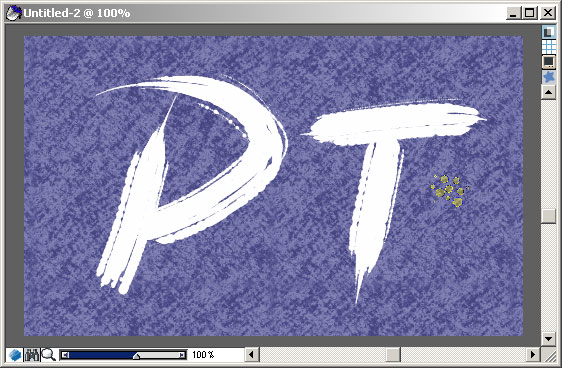
|

zhuzhu
职务:版主
等级:9
金币:91.3
发贴:22562
|
#62003/6/1 20:21:36
6.添加Bevel World(斜角世界)浮动层,为文字笔划添加立体效果。 图片如下: 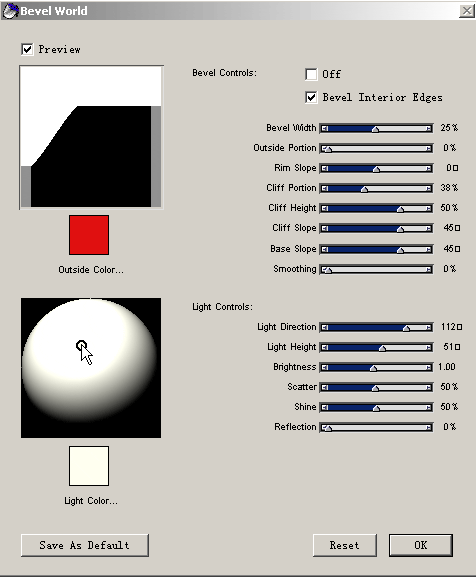 图片如下: 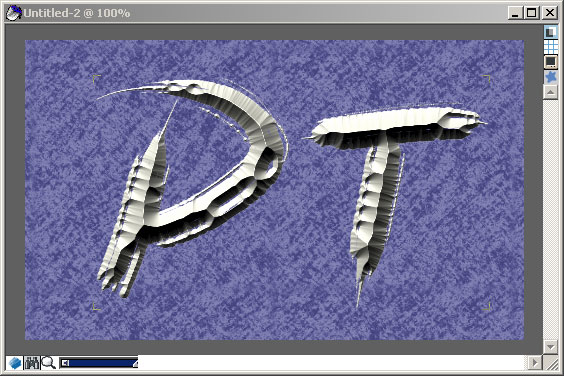
|

zhuzhu
职务:版主
等级:9
金币:91.3
发贴:22562
|
#72003/6/1 20:24:02
7.选择Effects/Objects/Create Drop Shadow(效果/对象/添加阴影),选用默认的设置按下OK按钮,这个时候会弹出对话框,提示转换浮动层,选择Commit转换。添加 的阴影会作为单独的一层,在group里面点开,重新设置不透明度为75%,加深阴影 。 图片如下: 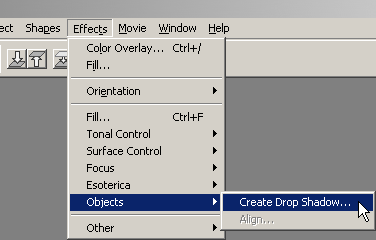 图片如下: 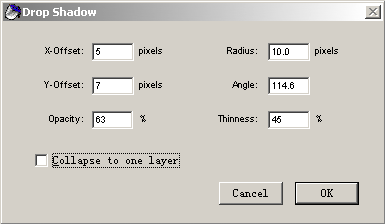 图片如下: 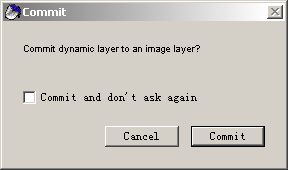 图片如下: 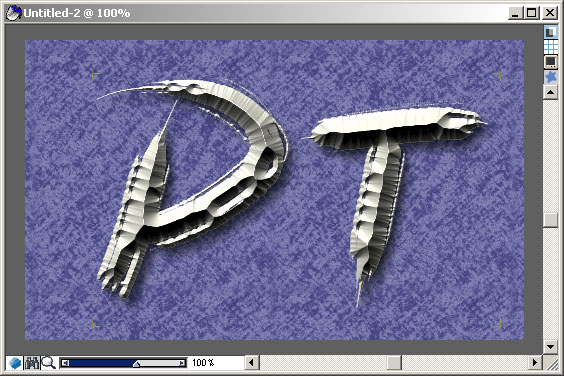 图片如下: 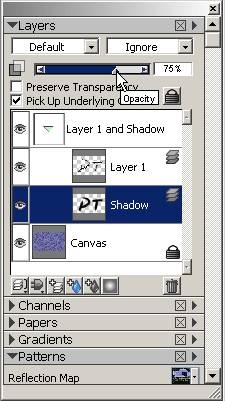
|

zhuzhu
职务:版主
等级:9
金币:91.3
发贴:22562
|
#82003/6/1 20:26:40
8.到画布层,选择Effects/Surface Control/Apply Lighting(效果/效果控制/应用灯光)。选择side lighting的类型,移动灯光图标位置,提高Brightness的数值,调亮灯光亮度,完成最后效果。 图片如下: 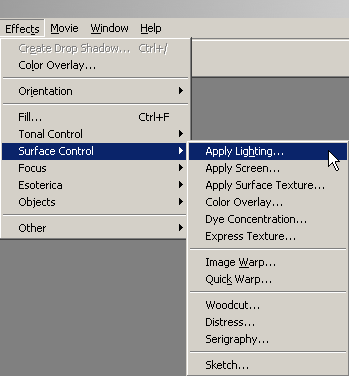 图片如下: 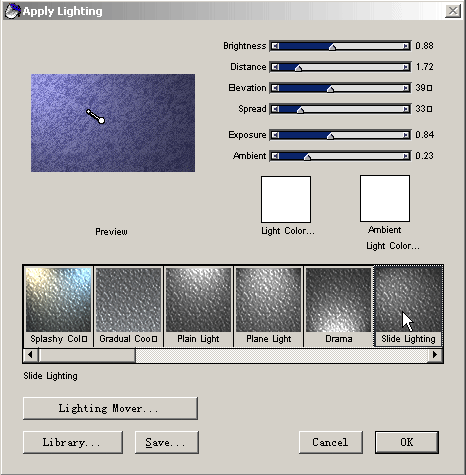 图片如下: 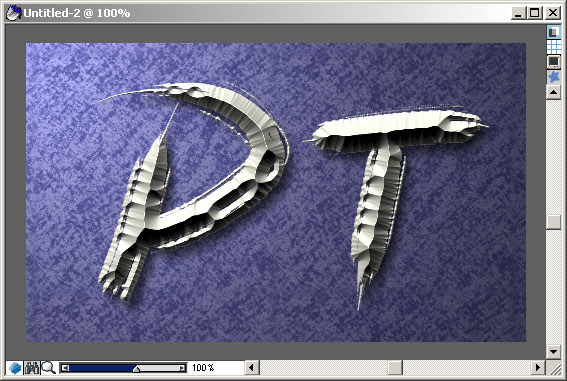 图片如下: 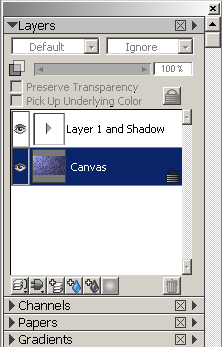
|

zhuzhu
职务:版主
等级:9
金币:91.3
发贴:22562
|
#92003/6/1 20:32:05
gk7在上个帖子中说 引用:
再次问一句,pt菜单里面的文字,不少朋友都发觉太小,怎么才能调整它。
上次有个朋友提到过,好像在语言区块里面设为美国,应该是系统吧,不太清楚,以后不要在教程帖子里面提问……
|



